Excel中2013版冻结多行多列失败原因的操作方法
发布时间:2017-06-15 21:37
相关话题
excel中冻结多行多列失败的原因,是怎么去进行操作的呢?今天,小编就教大家在Excel中2013版冻结多行多列失败原因的操作方法。
Excel中2013版冻结多行多列失败原因的操作步骤
首先我们打开一个工作样表作为例子。

冻结窗口的快捷键在视图标签面板下,我们找到后点击,打开下拉菜单,其中有冻结首行首列的选项。

冻结了首列后,表格的表现效果如图,当移动表格时首列会固定显示,而不会随着移动表格而消失,便于核对标题与数据。
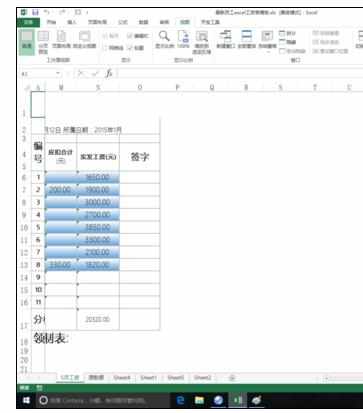
可是当我们的标题栏不在首列的时候,我们该怎么做,选择需要冻结的区域范围,然后点击冻结拆分窗口,我们来看看效果。

操作完成后,拖动表格,发现冻结列并没有冻结成功。移动表格后,就直接移动到了空白区域。
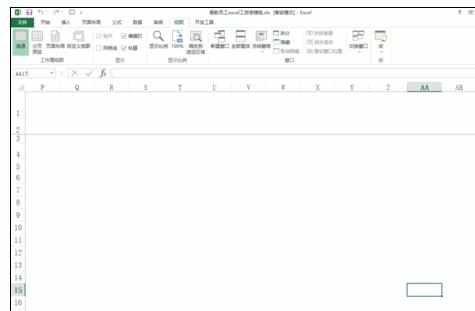
这是因为操作步骤错了,冻结拆分窗口不是选择区域范围,而是冻结当前所选单元格左侧列,我们实际操作一下。选择e14单元格,然后冻结拆分窗口,移动表格会发现,d列之前的窗口都被冻结住了。大家理解了吧。
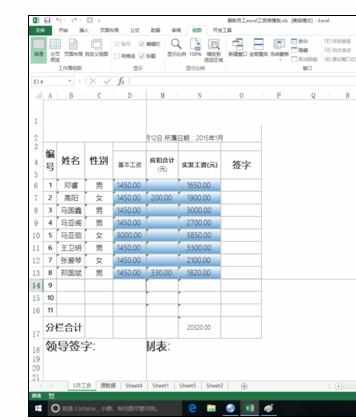

Excel中2013版冻结多行多列失败原因的操作方法的评论条评论